Cum pentru a cripta un browser dosar întregul profil Chrome, Firefox și Opera

În acest articol vă va învăța cum să criptați pe deplin Google Chrome dosar profil. O astfel de cale de atac poate fi de asemenea utilizat pentru Firefox, Opera, și pentru Skype.
parola master și web-sesiune.
management al parolelor web-site-uri.
Fiecare browser-ul lansat în ultimul deceniu, are un sistem de administrare a parolelor. Google Chrome nu este o excepție. De fiecare dată când introduceți o parolă pentru a accesa noul site, o fereastră care vă solicită să vă amintiți că salvați parola în viitor. În Chrome, aceasta este funcția Password Manager (Password Manager). Această funcție este, de asemenea, responsabil pentru multe alte lucruri. Ceea ce ne preocupă cel mai mult - este vulnerabilitatea absolută a parolelor și datele de conectare bazate pe web. Dacă doriți într-adevăr să fie încrezători în siguranța datelor dvs. personale, vă recomandăm să protejați prin parolă de acces la Google Chrome prin directoare de profil complet criptați (cookie-uri, istoricul de navigare, descărcați fișierele de istorie, semne de carte, cache, parole, date Completare automată pentru formulare, etc. ) ..
Criptarea întregul profil Google Chrome dosar.
Cu ajutorul software-ului gratuit pentru criptare Rohos Mini Drive creează un disc virtual criptat și pentru a muta profilul Google Chrome. Acum, pentru a bloca accesul la Chrome pentru exterior și pentru a preveni orice încercare să atenteze informațiile personale, trebuie să opriți discul virtual este Rohos.
Înainte de a începe:
- Descărcați și instalați Rohos Mini Drive (gratuit) sau Rohos Disk Encryption (încercare de 30 de zile).
- Creați un disc virtual criptat.
- aplicației Google Chrome ar trebui să fie închise.
- Dacă aveți alte aplicații Google, cum ar fi Desktop sau Picasa, ei, de asemenea, trebuie să fie închise (pentru a opri procesul de GoogleDesktop.exe).
Cum pentru a cripta profilul Google Chrome.
- Deschideți aplicația Rohos Disk Encryption.
- Plug-criptat Rohos disc.
- După ce Rohos disc este conectat, faceți clic pe opțiunea Hide folder (Hide folder).
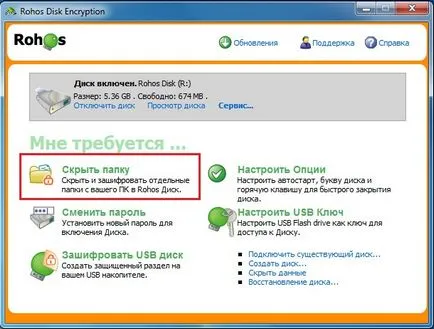
- În caseta de dialog Hide Folder, selectați datele Google Chrome (istoric, parole, semne de carte, etc. salvate).Rohos va afișa automat calea spre profilul Google Chrome.
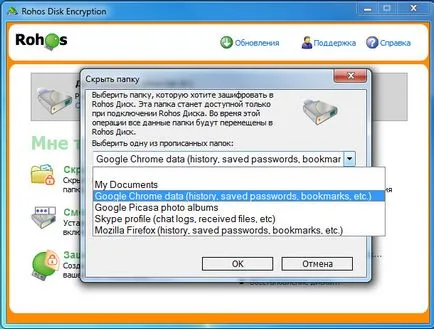 În această etapă, în loc de Google Chrome, puteți selecta, de asemenea, browsere, cum ar fi Mozilla Firefox, Opera sau Skype aplicației. În versiunile viitoare ale programelor de criptare Rohos Disk suplimentăm lista de aplicații.
În această etapă, în loc de Google Chrome, puteți selecta, de asemenea, browsere, cum ar fi Mozilla Firefox, Opera sau Skype aplicației. În versiunile viitoare ale programelor de criptare Rohos Disk suplimentăm lista de aplicații.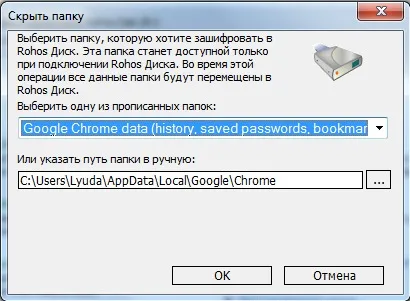
- Faceți clic pe OK.
În acest moment, un dosar cu profil Google Chrome va fi mutat în criptat Rohos-Disk. Apoi, eticheta cu aplicația Chrome va fi restabilite în același loc. Acest lucru va permite să lucrați cu aplicația dvs. ca înainte.
Acum, dosarul cu profil Google Chrome sunt criptate și protejate prin parolă. Criptarea este transparentă și are loc „din zbor“.
Cum de a bloca accesul la profilul dvs. în Google Chrome?
Acum puteți lansa Google Chrome și verificați dacă totul funcționează corect, ca și mai înainte:
- vă puteți conecta la site-uri cu parole salvate;
- toate site-urile în care aveți încredere, amintiți-vă sesiunea de acces;
- favorite nu a fost modificat;
- Istoricul site-urilor vizitate este stocat.
Acum, toate cookie-urile, istoricul de navigare, descărca fișiere de istorie, cache, precum și alte date vor fi stocate în partiția criptată.
Pentru a bloca accesul la profilul Google Chrome, închideți aplicația Google Chrome (toate ferestrele dacă este necesar) și opriți discul criptat cu ajutorul ferestrei principale Rohos-Disk sau Rohos-meniu de lângă ceasul sistemului.
Acum, un disc criptat virtuale R: și folder ascuns cu profil Google Chrome nu este disponibil. Dacă încercați să deschideți Chrome în Windows Vista, apare următorul mesaj:
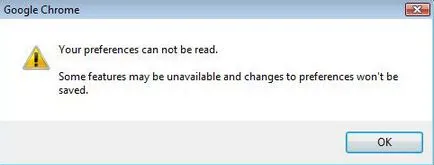
Dacă faceți clic pe OK, browser-ul Google Chrome va începe operațiunea implicit, dar toate parolele, marcajele cu favorite, istoricul interacțiunilor dvs. cu-site-ul web și alte informații private vor rămâne complet inaccesibile privirilor indiscrete.
Dacă încercați să deschideți o aplicație Chrome în Windows 7, veți vedea următorul mesaj:
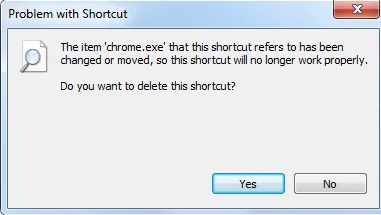
Pentru a reporni Google Chrome, pur și simplu conectați Rohos virtuală-drive (t. E. Disc R :).
Criptarea și blocați profilurile Firefox, Opera.
În același mod, puteți cripta și profiluri de blocare Firefox, Opera. Rețineți că aplicarea unui browser web nu va începe până când vă conectați discul criptat virtual. Chiar și reinstalarea aplicației nu ajută să-l începe cu un disc criptat. În adevăratul sens al cuvântului există blocare aplicație.
În acest caz, Firefox va fi o casetă de dialog care vă spune că Firefox nu poate stabili o conexiune cu un profil de criptat. Trebuie să conectați virtuale disc R: și executați din nou aplicația.
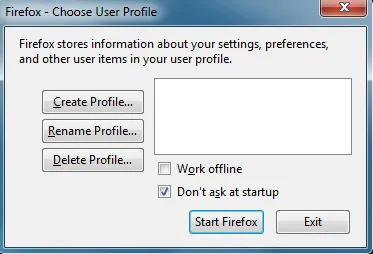
Cum funcționează?
Profilul Google Chrome (cookie-uri, istoricul de lucru cu web-site-uri, cache, login-uri, și așa mai departe. D.) pot fi blocate odată ce ați deconecta Rohos-Disk.
Profilul Google Chrome este conectat cu Rohos-Disk, iar informațiile sunt stocate pe disc R: în folderul \ symlink-\:
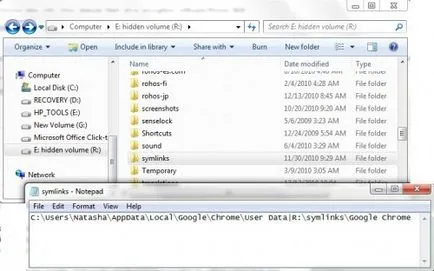
Deși, de obicei, implicit Chrome dosarul profil este situat pe unitatea C: în folderul C: \ Users \ utilizator Numele dvs. \ AppData \ Local \ Google \ Chrome.
Când virtuale criptate disc R: este dezactivată, acest folder devine indisponibil.
Cum de a gestiona foldere criptate și ascunse?
Puteți anula funcția de criptare în orice moment.
- Deschideți aplicație Rohos Disk și conectați R. criptat pe disc
- Selectați "Hide Folder" opțiune.
- Selectați profilul aplicație sau orice cale care a fost criptat anterior.
- Rohos aplicației verifică dosarul și puteți:
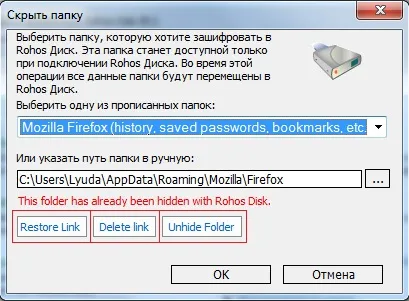
- Faceți clic pe «Restore Link» pentru a reconecta aplicație dosar profil cu dosarul de profil care există deja pe Rohos-ROM. Acest lucru se va utiliza un profil comun Google Chrome pe mai multe computere cu Windows.
- Faceți clic pe «Delete Link«, dacă dezinstalați aplicația sau nu vor să știe nimeni că profilul de aplicare criptat cu Rohos-Disk. Data viitoare, în scopul de a utiliza Google Chrome, va trebui să selectați „Repair“.
- Faceți clic pe «Folder Reafișare«, dacă doriți să anulați funcția de criptare sau șterge Rohos-Disk.
Vă rugăm să acorde atenție faptului că funcția de criptare link-uri de profil Google Chrome cu discul dvs. principal criptat creat în aplicația Rohos Disk (Rohos Mini Drive). Și astfel, prin eliminarea discului criptat, ștergeți, de asemenea, profilul dvs. în Google Chrome. Dacă uitați parola dvs. de acces Rohos-ROM, puteți pierde, de asemenea, profilul dvs. în Google Chrome. Pentru a evita acest lucru, utilizați fișierul de recuperare a parolei.
Problema de securitate.
Există instrumente de terță parte și software-ul cu care poți fura cu ușurință toate acreditările pe web-browser. Anexa ChromePass este un astfel de instrument și este disponibil în mod gratuit. Și dacă cineva a reușit să intre în sistemul dvs. (fizic sau virtual) nu va funcționa și câteva secunde, toate datele secrete vor fi împrumutate. Și poate hoțul nici măcar nu trebuie să deschidă browser-ul.
programe de criptare Rohos. Programele noastre de criptare va oferi „imunitate“ la profilul dvs. și a proteja datele personale împotriva ingerințe din exterior cu o parolă puternică. În acest caz, accesul la conținutul profilului pentru tine - e doar un singur clic.
Cineva poate oferi o alternativă sigură la alte date, cum ar fi să lăsați computerul în modul inactiv - este dreptul său de a-și asuma riscuri. Știm exact ce să Rohos Mini Drive și Rohos Disk puteți avea încredere computerul oricui și încă să fie capabil să se simtă confortabil știind că conținutul profilului dvs. sunt protejate împotriva furtului. Chiar dacă cineva va extrage hard disk-ul computerului și instalați-l într-un alt calculator, toate datele de pe Rohos-disc va fi indisponibil până atunci, până când se introduce parola corectă.
Oportunități pentru a ascunde funcția de protecție dosar.
Rohos Mini Drive - cea mai bună aplicație gratuită pentru a proteja datele. Dacă aveți nevoie de o cantitate nelimitată de criptare și caracteristici suplimentare, atunci se va apropia Rohos Disk Encryption.
Descarcă Rohos Mini Drive (gratuit).
Descărcați Rohos Disk Encryption (și a obține 30 de zile de probă).